windows10更改桌面背景 Windows 10 桌面背景设置方法
windows10更改桌面背景,Windows 10是微软推出的最新操作系统,具有许多令人称赞的功能和特性,其中之一是更改桌面背景的简便方法,让用户可以个性化定制自己的电脑界面。无论是喜欢美丽风景、可爱动物还是激励人心的名言,只需几个简单的步骤,就能将它们设置为桌面背景。通过这种方式,我们可以为我们的工作环境增添一份个人风格,使其更加令人愉悦和舒适。下面将介绍Windows 10的桌面背景设置方法,让我们一起来探索吧!
方法如下:
1. 首先呢!windows 10也像我们的其它系统一样,都是有开始windows开始 图标的。我们点击我们的开始图标→设置 就会弹出设置界面
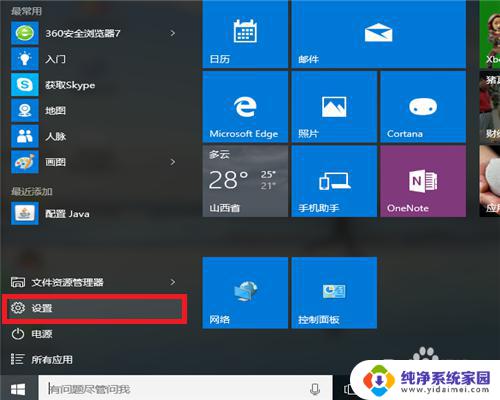
2.如下图就是我们的windows 10设置界面了,有木有又快很酷的感觉呢?》
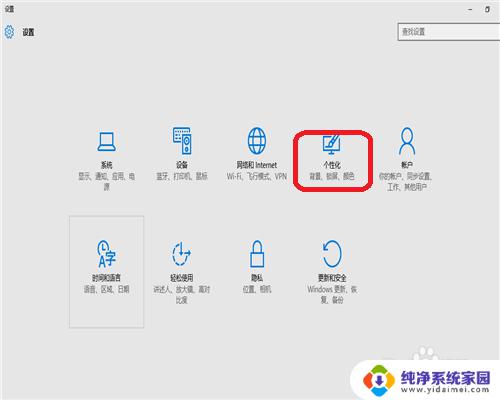
3.随后我们点击如步骤图中的个性化,就会有如下图中的背景界面设置了
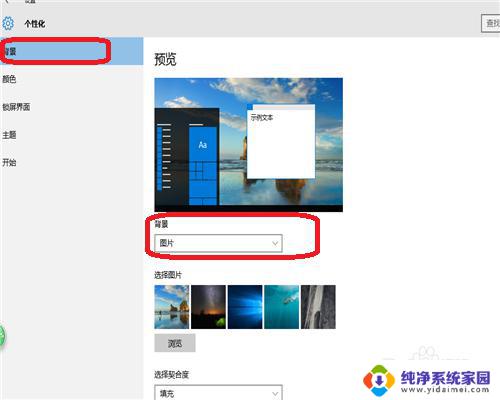
4. 在第三不中的图片中有一个图片背景设置,里面的下拉框如下图所示:有三种样式“图片、纯色、幻灯片放映”图片和纯色。就是一张唯一的背景/然而幻灯片呢,是由多个背景图片组合成的,每隔一段时间呢就会有不同的背景显示
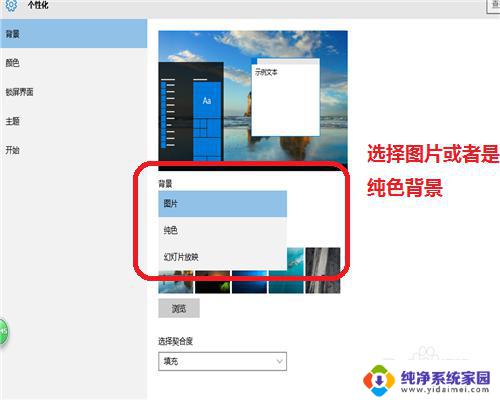
5.当然了,选择自己喜欢的背景图片。就要知道下一步了,如下图所示点击浏览,可以选择一个文件夹,当然也就是你喜欢的背景图片了(你可以选择多个来做成幻灯片放映)
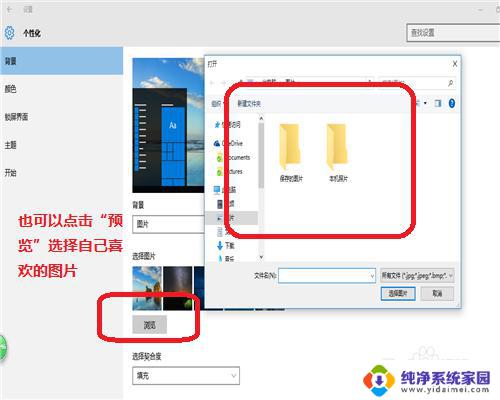
6.图片选择完毕之后,下一步可以来做一个样式的改变,如下图所示呢!它的填充效果有6中显示,当然了不同的设置会有不同的效果
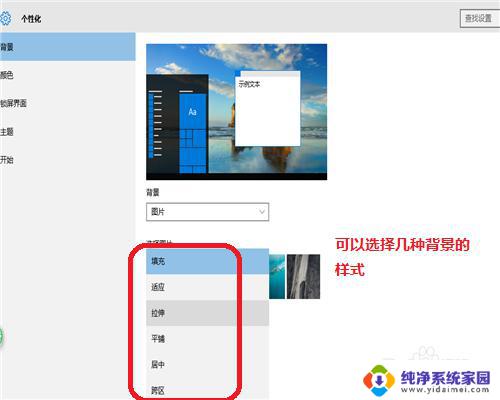
7.这样我们的windows 10背景就设置完成咯!(这里呢,我设置的是系统中所给的背景。大家也可以选择或者是选择自己喜欢的背景来设置)

以上便是关于如何更改Windows 10桌面背景的全部内容了,如果您遇到了这种现象,可以按照本文所述的方法来解决问题,希望对您有所帮助。
windows10更改桌面背景 Windows 10 桌面背景设置方法相关教程
- win10桌面背景图片怎么设置 Windows 10如何更改桌面背景图
- win10桌面背景怎么设置 Win10桌面背景更换步骤
- 如何改变桌面背景 Win10桌面背景更换步骤
- windows10桌面变成黑色 win10桌面背景变成黑色怎么设置
- 更改桌面背景被禁用怎么解开 Win10系统恢复更改桌面背景的方法
- 电脑怎么换背景桌面 Win10桌面背景更换步骤
- win10ppt背景怎么设置 在win10中如何将桌面背景设置为幻灯片模式
- win10怎么更改桌面壁纸 Win10桌面背景更换步骤
- 电脑怎么改背景 Win10怎么修改桌面背景图片
- 如果更改电脑桌面壁纸 Win10桌面背景更换步骤
- 怎么查询电脑的dns地址 Win10如何查看本机的DNS地址
- 电脑怎么更改文件存储位置 win10默认文件存储位置如何更改
- win10恢复保留个人文件是什么文件 Win10重置此电脑会删除其他盘的数据吗
- win10怎么设置两个用户 Win10 如何添加多个本地账户
- 显示器尺寸在哪里看 win10显示器尺寸查看方法
- 打开卸载的软件 如何打开win10程序和功能窗口